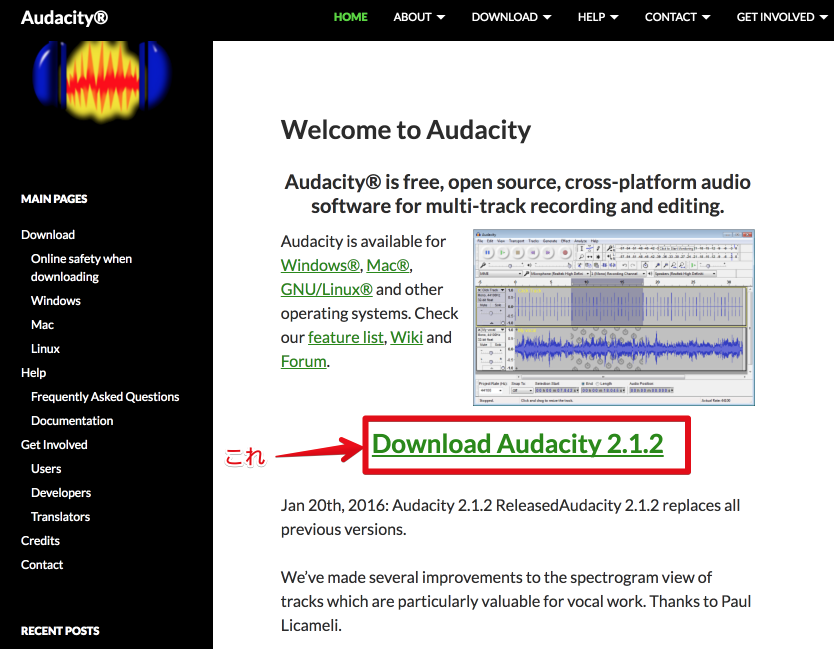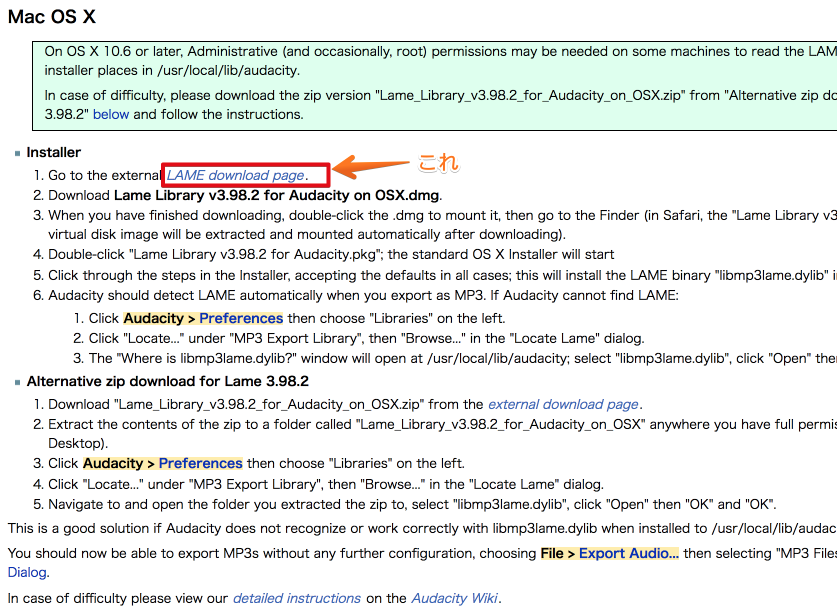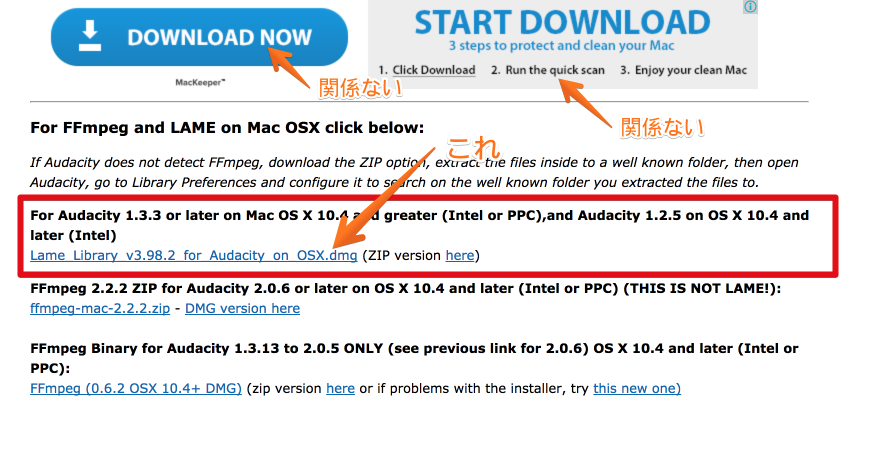昨年11月に長期プロジェクトがひと段落して、軽いマシンがほしかったので(重量的な意味で)、MacBookを購入した。
以前のマシンから環境をそのまま引き継ぐか、少し迷ったが、把握していない不要データごと引っ越すのもいやだな、と思ってイチからいろいろ入れていくことにした。
心配していたのはMicrosoft Office系、それからAdobe系の移行だったが、いずれも気が抜けるほどすんなりライセンスが通った。
それでほぼ環境は整ったと思っていたが、その長期プロジェクトの切り替えにともない、若干ながら&一時的ながら、自分の時間が増えたので、以前にやや中途半端なまま止まってしまった、音声入力を使った文字起こしのトライを再開しはじめたところ、
note103.hateblo.jp
音声ファイルをエディットするために使うAudacityと、Googleドキュメントの音声入力ツールに音を読み込ませるためのSoundflowerが入っていないことに気づいた。
で、これらは今までの経験上、何気に導入コストが高いというか、面倒という印象があったので(とくにSoundflower)、びくびくしながらコトを進めたが、存外これもすんなり完了し、しかしそれでも後から思い出すのはやはり面倒そうだなと思ったので、ここにメモしておくことにした。
contents:
Audacity
まずAudacityの導入から。
公式サイトは以下。
そのトップページからソフトをダウンロードして、
それをダブルクリックしたら、あとは案内に従ってインストールすればOK。
え、それだけ? という感じだけど、そう、普通に使うだけならそれで充分。
なのだけど、面倒なのはエディット後のファイルをmp3に書き出すときで、wavやaiffならそのまま書き出せるけど(たしか)、mp3に書き出そうとすると、Lameというのが足りないよ、と言われる。
具体的には、以下のリンクを示されて、とりあえずちょっとこれ見とけ、みたいなアラートが出る。
http://manual.audacityteam.org/man/faq_installation_and_plug_ins.html#lame
なので、そのリンク先にあるMacの項目の、最初にあるリンクをクリックして、
http://lame.buanzo.org/#lameosxdl
飛んだ先で一番それっぽい、「For Audacity 1.3.3 or later on Mac OS X 10.4 and greater (Intel or PPC),and Audacity 1.2.5 on OS X 10.4 and later (Intel)」というところからdmgファイルをダウンロード&インストール。
これでmp3に書き出せるようになる。
しかし以前はもっと大変だった気がするんだけどなあ〜……だいぶラクになっているような。
なお、Audacityについては以下の記事でも少し触れている。
Soundflower
次、Soundflower。
Soundflowerについても、以前に書いた以下の記事でちらちら紹介している。
とくに後者、というか冒頭でも示した文字起こしの記事は比較的最近なので、基本的にはそのくり返しになるのだけど、以下のGitHub上のリリースページから、
Releases · mattingalls/Soundflower · GitHub
現時点の最新版(2.02b)をダウンロード&インストールした。
Soundflowerの場合はとくにOSのバージョンや導入時期などによって、ソフトはもちろん、配布場所や開発者も違ったりする印象があるので、この機会にきちんとメモしておきたかった。
そういえば、つい最近どこかで見たブログ記事でも、「元のソフトは新しいOSでは動かないから」といって上記のfork版を紹介していたなあ、と思ったらはてなの開発者ブログだった。
developer.hatenastaff.com
なお、上の文字起こし記事でも触れているように、マシン内で音声ファイルを再生&録音させる際には、サウンド設定を入出力ともに「Soundflower(2h)」にする必要があるので、注意。
マシンの環境設定>サウンドからでも設定できるが、Optionを押しながらメニューバーのスピーカーマークを押せば簡単に選択できる。
さらに、それを再びマシンから普通に鳴らしたい場合には同様の方法で「出力」の方を「内蔵スピーカー」などに戻す必要があるので、再注意。
と思いつつ、今回このメモをまとめるために念のためあちこち検索してみたところ、以下のまとめがわかりやすく*1、
rnkv.hatenadiary.jp
その中で紹介されていた「LadioCast」というツールがその辺をより便利にしてくれそうだった。
http://blog.kawauso.com/ladiocast
上に書いた設定でSoundflowerで録音すると、その間はマシン内で流している音を聴けないのだけど、これを使うと自分でもモニターを聴けるみたい。
今度録音するときから試してみたい。
また、そのLadioCastを使って録音する手順などについて、以下のQiitaの記事がスクリーンショット付きかつコンパクトな説明でわかりやすそうだった。(まだ精読していないけど)
そして作業へ
ということで、準備系のそれらについては以上。
本来の目的である文字起こしなどについては、また別の記事にまとめたい。
なお、当然のことながら上記の情報は本日(2017-01-01)時点のものにすぎないので、時間が経過すればするほどあくまで参考までに、という感じでお考えください。